Cho phép nhân sự theo dõi quá trình thực hiện chương trình phúc lợi từ lúc lập kế hoạch đến khi kết thúc chương trình.
Hướng dẫn thực hiện
Bước 1: Lập danh sách nhân viên dự kiến tham gia chương trình phúc lợi
Căn cứ vào kế hoạch phúc lợi chi tiết đã được duyệt, nhân sự sẽ tiến hành tổ chức chương trình phúc lợi. Trước tiên, nhân sự cần lập danh sách nhân viên dự kiến tham gia chương trình phúc lợi.
- Sau khi nhân sự khai báo xong chương trình phúc lợi chi tiết, chương trình sẽ tự động lấy lên tab Nhân viên tham gia danh sách nhân viên đáp ứng đồng thời tất cả điều kiện được khai báo trên tab Đối tượng tham gia.
- Lưu ý: Chương trình tự động cập nhật danh sách nhân viên vào tab Nhân viên tham gia khi nhân sự Thêm mới/Sửa chương trình phúc lợi. Trường hợp Sửa điều kiện khai báo tại tab Đối tượng tham gia, chương trình sẽ không tự động cập nhật vào danh sách trên tab Nhân viên tham gia những nhân viên đã được tích chọn Xác nhận tham gia.
- Trên tab Nhân viên tham gia, nhân sự có thể thêm nhân viên bằng các cách sau:
Cách 1: Chọn nhân viên theo điều kiện lọc
Vào phân hệ Khác\Phúc lợi.
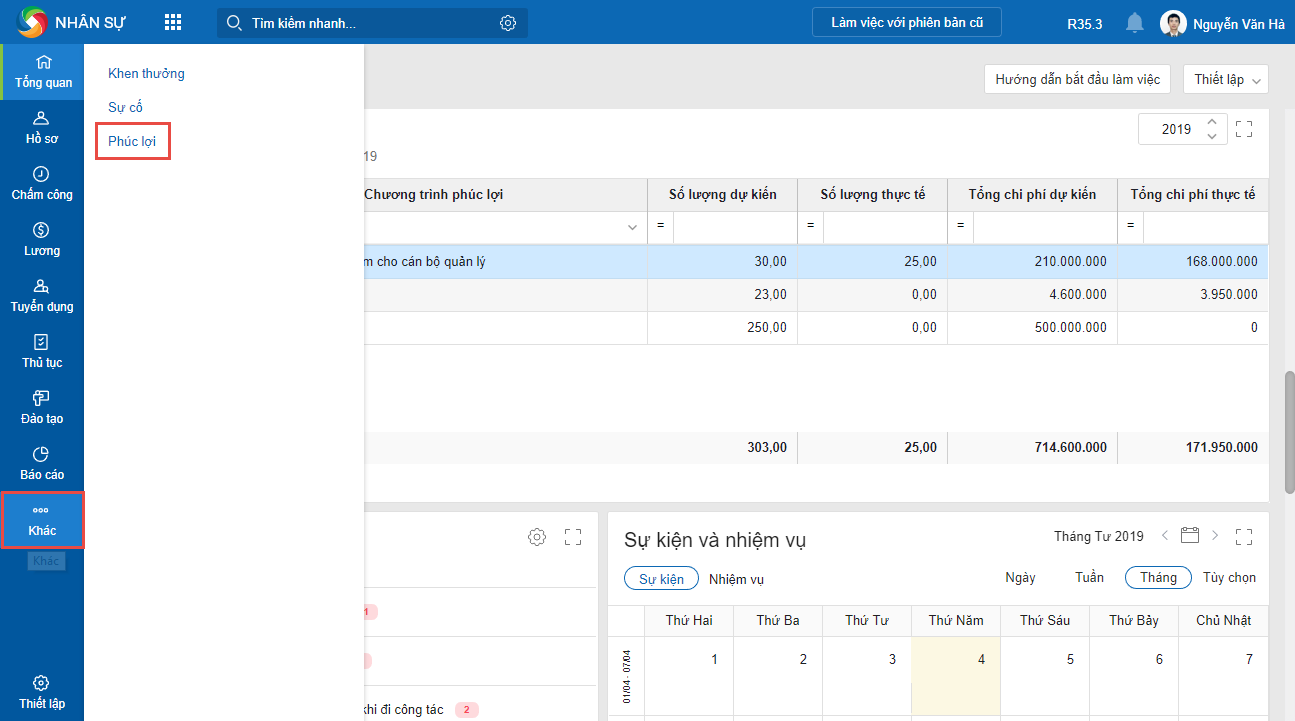
Chọn Chương trình phúc lợi, sau đó chọn tab Nhân viên tham gia.
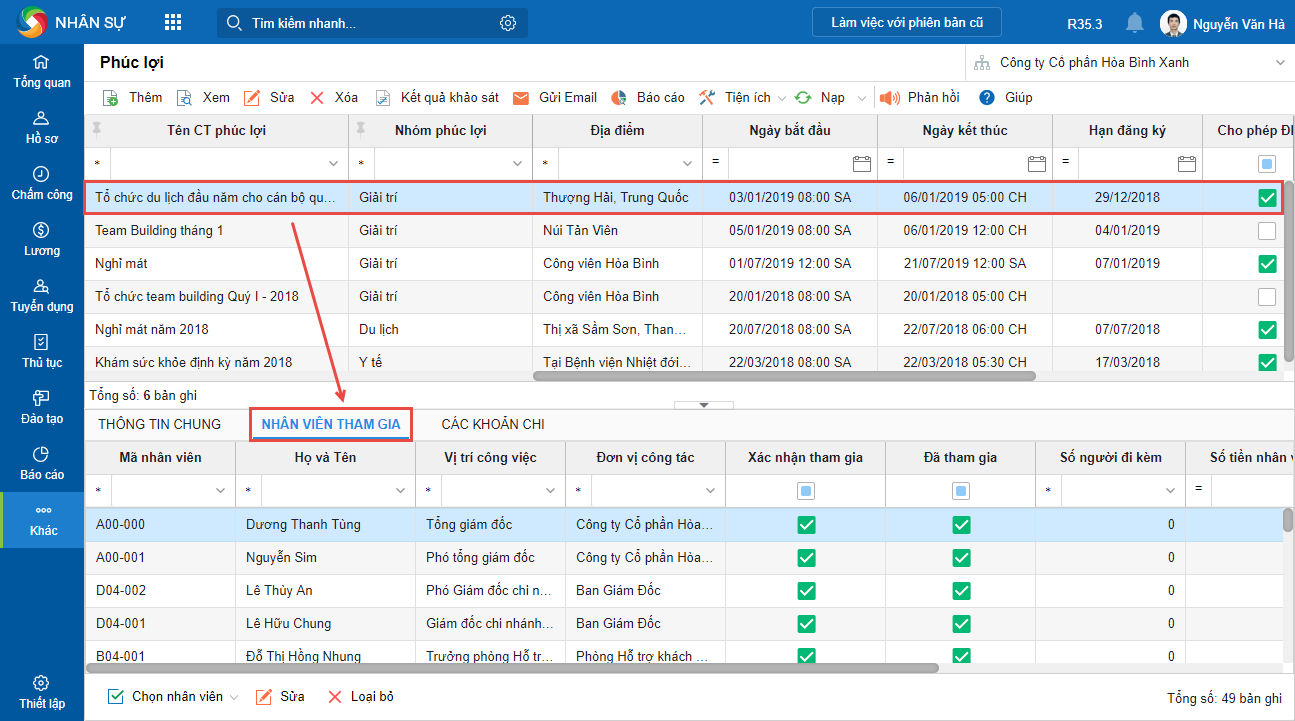
Nhấn Chọn nhân viên\Chọn theo điều kiện lọc.
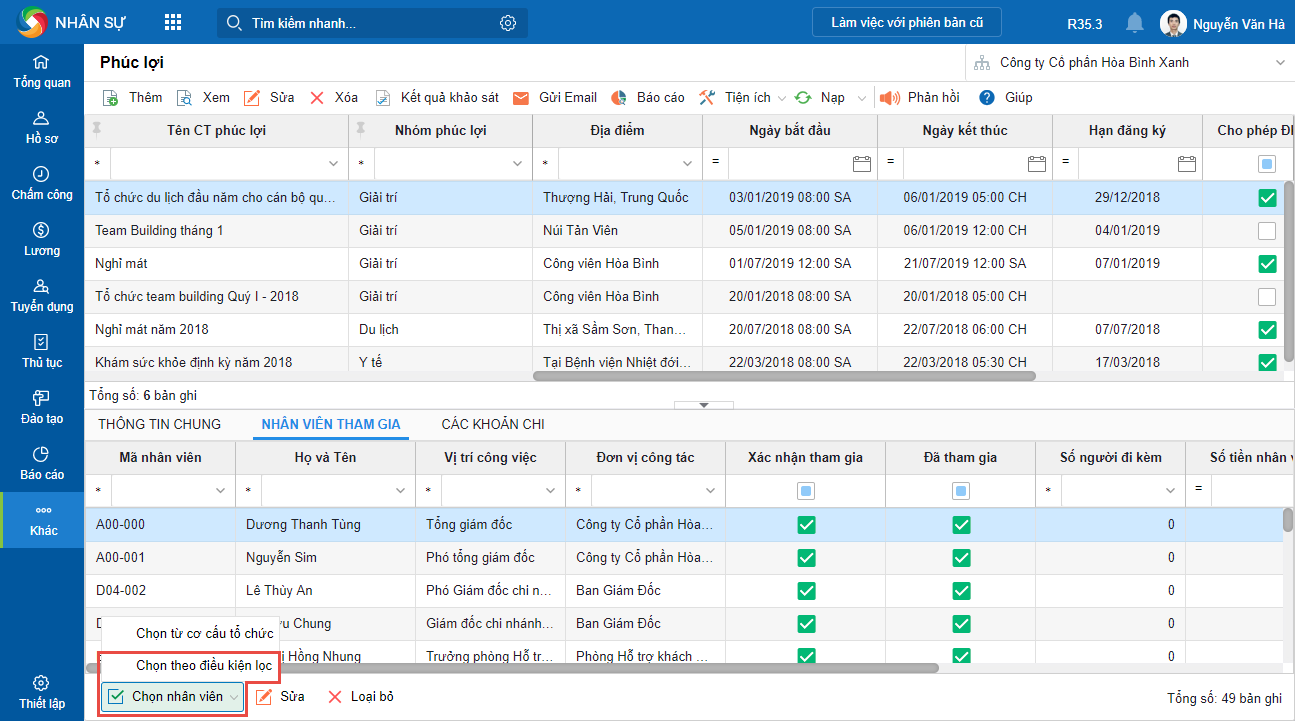
Tích chọn nhân viên trên danh sách, sau đó nhấn Chọn.
Lưu ý: Chương trình sẽ không hiển thị những nhân viên đã có trên tab Nhân viên tham gia.
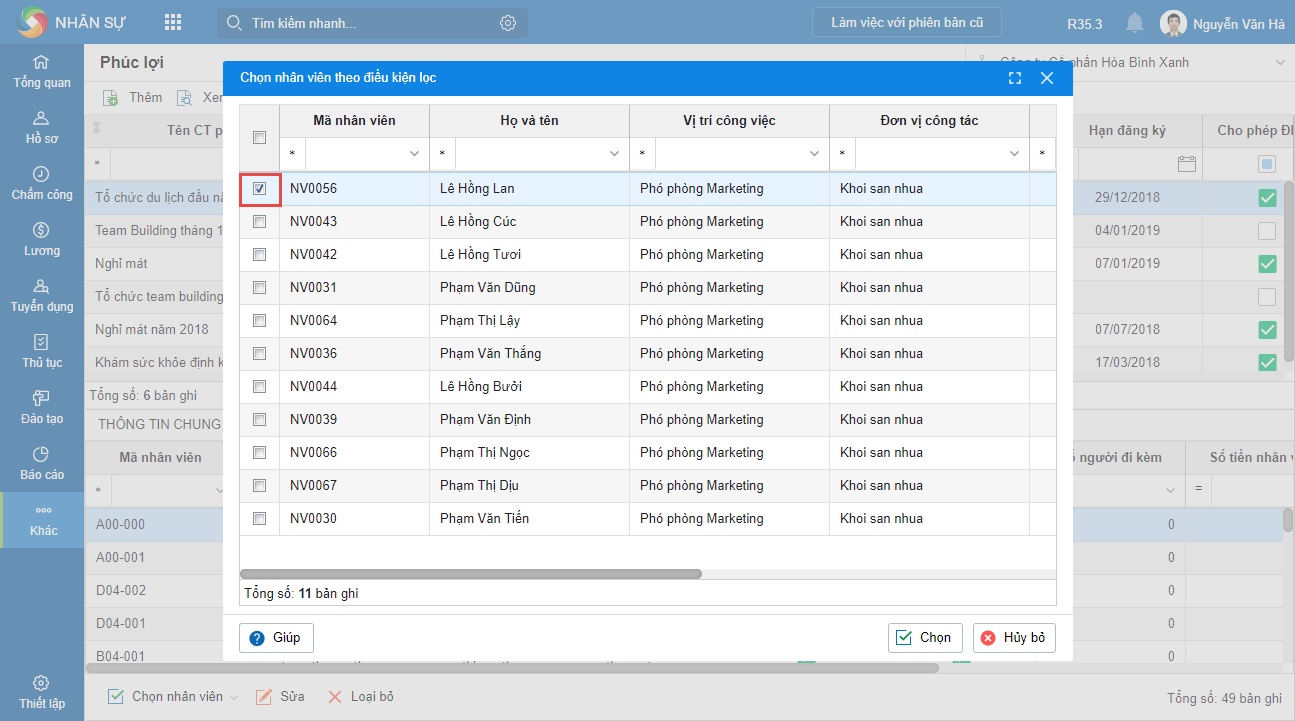
Cách 2: Chọn nhân viên từ Cơ cấu tổ chức
Cho phép nhân sự thêm nhân viên tham gia từ các phòng ban/bộ phận của đơn vị mà không phụ thuộc điều kiện lọc được khai báo trên tab Đối tượng tham gia.
Tại tab Nhân viên tham gia, nhấn Chọn nhân viên\Chọn từ cơ cấu tổ chức.

Chọn Cơ cấu tổ chức, sau đó tích chọn nhân viên trên danh sách.
Nhấn Chọn. Chương trình sẽ tự động lấy lên tab Nhân viên tham gia các nhân viên đã chọn.
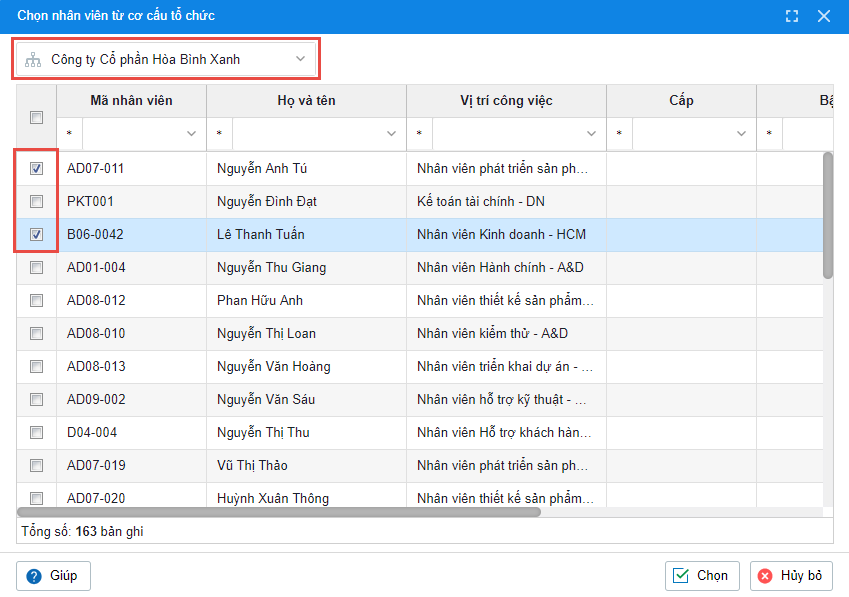
Lưu ý:
- Chương trình hiển thị nhân viên thuộc phòng ban/bộ phận theo quá trình công tác để đảm bảo nhân viên đang thuộc phòng ban/bộ phận tại thời điểm tổ chức chương trình phúc lợi.
- Chương trình không hiển thị những nhân viên đã có trên tab Nhân viên tham gia.
Cách 3: Nhập khẩu từ Excel
Tại tab Nhân viên tham gia, nhấn chuột phải và chọn Tiện ích\Nhập khẩu nhân viên tham gia. Xem chi tiết hướng dẫn Nhập khẩu tại đây.
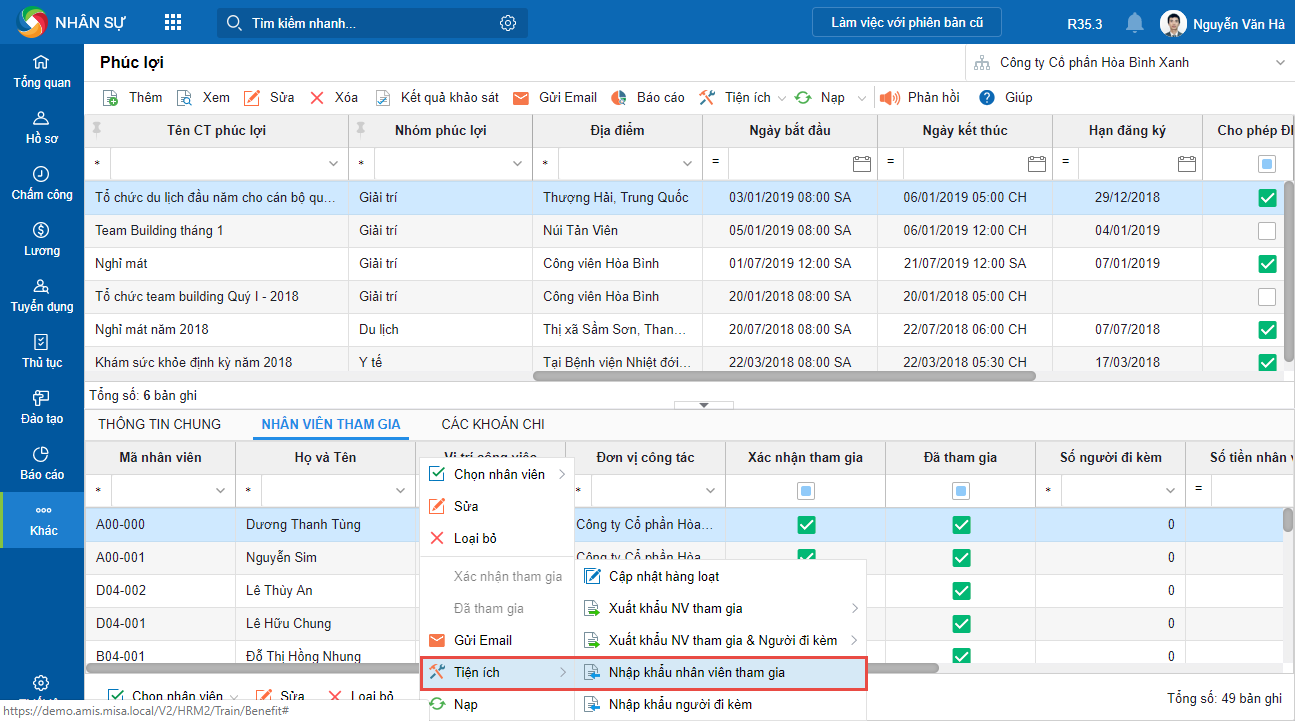
Lưu ý: Nhân sự có thể sửa thông tin hoặc bỏ bớt nhân viên trên danh sách bằng cách nhấn Sửa hoặc Loại bỏ.
Bước 2: Thông báo chương trình phúc lợi cho nhân viên
Sau khi lập danh sách nhân viên dự kiến tham gia, nhân sự sẽ thông báo về chương trình phúc lợi tới nhân viên. Nhân sự có thể thực hiện thông báo theo các cách sau:
Cách 1: Thông báo trên Trang tin của tôi
Trên màn hình danh sách chương trình phúc lợi, chọn chương trình phúc lợi, sau đó nhấn Sửa.

Tại tab Thông tin chung, thiết lập Thời gian đăng ký và tích chọn Cho phép đăng ký trực tuyến.

Nhấn Cất.
Lưu ý:
- Chương trình phúc lợi thông báo cho nhân viên tham gia phải có trạng thái thực hiện là Lên kế hoạch.
- Chương trình chỉ tự động thông báo về chương trình phúc lợi trên Trang tin của tôi trong Thời gian đăng ký đã thiết lập trên tab Thông tin chung.

Cách 2: Gửi email thông báo
Tại tab Nhân viên tham gia, chọn nhân viên cần gửi email thông báo (có thể chọn nhiều nhân viên bằng cách giữ phím Ctrl và nhấn chọn nhân viên).
Nhấn chuột phải và chọn Gửi Email. Xem chi tiết hướng dẫn Gửi email tại đây.

Lưu ý: Chức năng này chỉ áp dụng với nhân viên đã được khai báo thông tin email tại phân hệ Hồ sơ\tab Thông tin liên hệ.
Cách 3: Xuất thông tin ra Websie
Nhân sự có thể xuất thông tin ra Website nội bộ để toàn bộ nhân viên được biết về chương trình phúc lợi đơn vị đang tổ chức.
Trên màn hình danh sách chương trình phúc lợi, nhấn chuột phải và chọn Xuất TT ra Website. Xem hướng dẫn chi tiết Xuất TT ra website tại đây.

Lưu ý:
- Chức năng Xuất TT ra Website chỉ hiển thị khi nhân sự tích chọn Cho phép tích hợp thông tin với Website nội bộ tại phân hệ Thiết lập\Hệ thống\Tùy chọn\Tùy chọn xuất thông tin.
- Chương trình chỉ thông báo về chương trình phúc lợi trên website nội bộ trong Thời gian đăng ký đã thiết lập tại tab Thông tin chung.
Bước 3: Nhận đăng ký tham gia chương trình phúc lợi
Sau khi nhận được thông báo trên Trang tin của tôi, nhân viên có trong danh sách sẽ đăng ký tham gia chương trình phúc lợi (xem hướng dẫn đăng ký tại đây). Khi đó, chương trình sẽ tự động tích vào cột Xác nhận tham gia trên phân hệ Phúc lợi\tab Nhân viên tham gia, tương ứng với nhân viên đăng ký tham gia chương trình phúc lợi.
Nhân sự có thể đăng ký tham gia chương trình hộ nhân viên bằng cách:
- Trên màn hình danh sách chương trình phúc lợi, chọn chương trình phúc lợi và chọn tab Nhân viên tham gia.
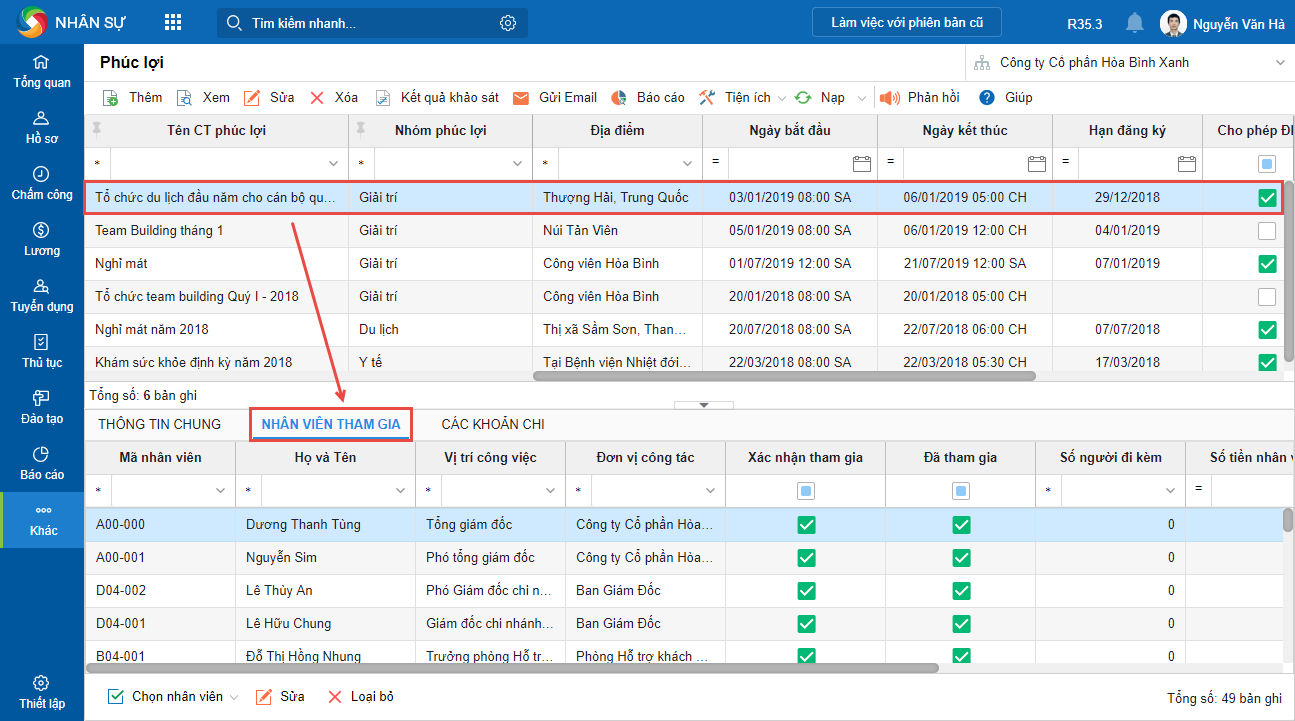
- Chọn nhân viên cần đăng ký hộ.
- Nhấn chuột phải và chọn Xác nhận tham gia. Chương trình sẽ tự động tích vào cột Xác nhận tham gia cho những nhân viên được chọn.
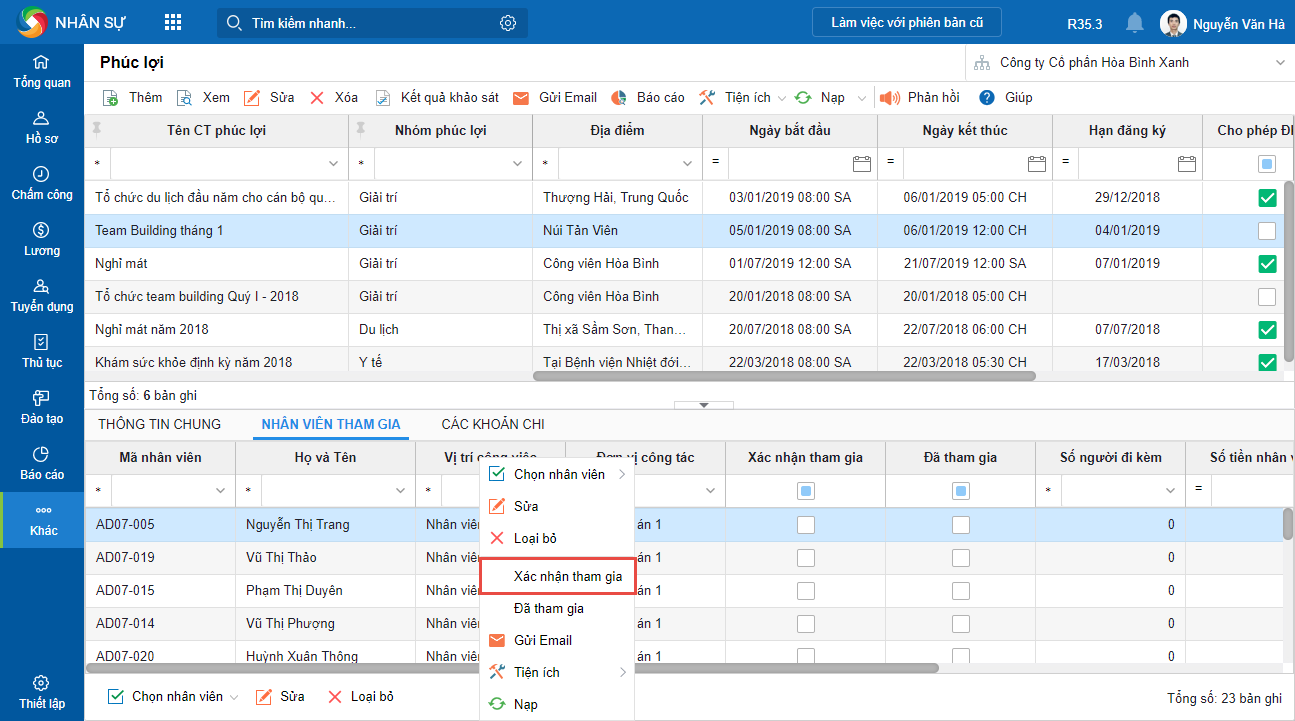
Nhân sự có thể đăng ký người đi kèm hộ nhân viên bằng cách:
- Tại tab Nhân viên tham gia, chọn nhân viên có người đi kèm, sau đó nhấn Sửa.

- Khai báo người đi kèm:
-
- Nếu người đi kèm của nhân viên là thành viên gia đình, nhấn Chọn để chọn người đi kèm.
- Lưu ý: Nhân sự cần khai báo thành phần gia đình trên hồ sơ nhân viên. Xem hướng dẫn tại đây.
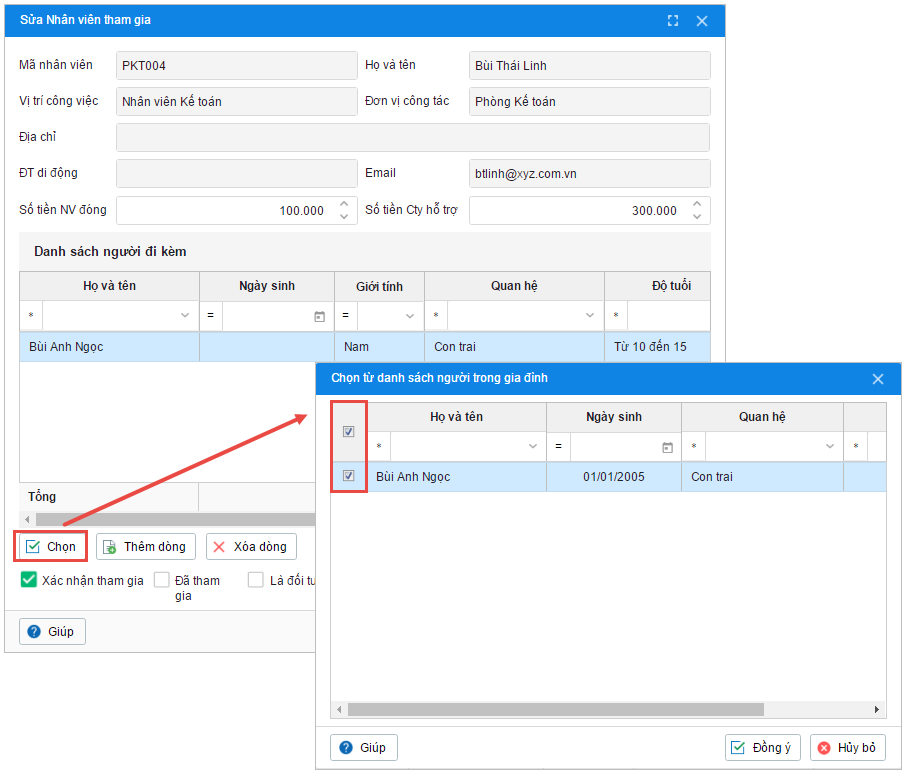
-
- Hoặc có thể nhấn Thêm dòng để khai báo thêm người đi kèm:
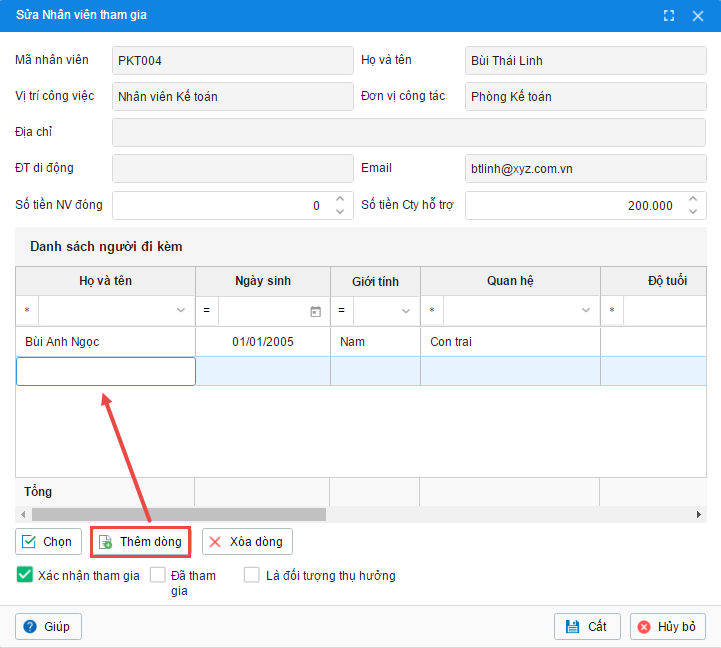
Khai báo thông tin người đi kèm.
- ST phải đóng: Là số tiền nhân viên phải đóng cho người đi kèm khi tham gia chương trình phúc lợi.
- Cty hỗ trợ: Là số tiền đơn vị hỗ trợ cho mỗi người đi kèm khi tham gia chương trình phúc lợi.

Nhấn Cất. Chương trình sẽ tự động cập nhật lên Danh sách người đi kèm.
Lưu ý:
- Nhấn Thêm dòng để thêm hoặc nhấn Xóa dòng để xóa người đi kèm
- Có thể nhập khẩu hoặc xuất khẩu nhân viên tham gia, người đi kèm bằng cách: Tại tab Nhân viên tham gia, nhấn chuột phải và chọn Tiện ích. Xem chi tiết hướng dẫn Nhập khẩu tại đây và Xuất khẩu tại đây.

Bước 4: Cập nhật chi phí thực tế phát sinh
Trong quá trình thực hiện chương trình phúc lợi, nhân sự sẽ tiến hành cập nhật các khoản chi phí thực tế phát sinh.
Vào phân hệ Khác\Phúc lợi.
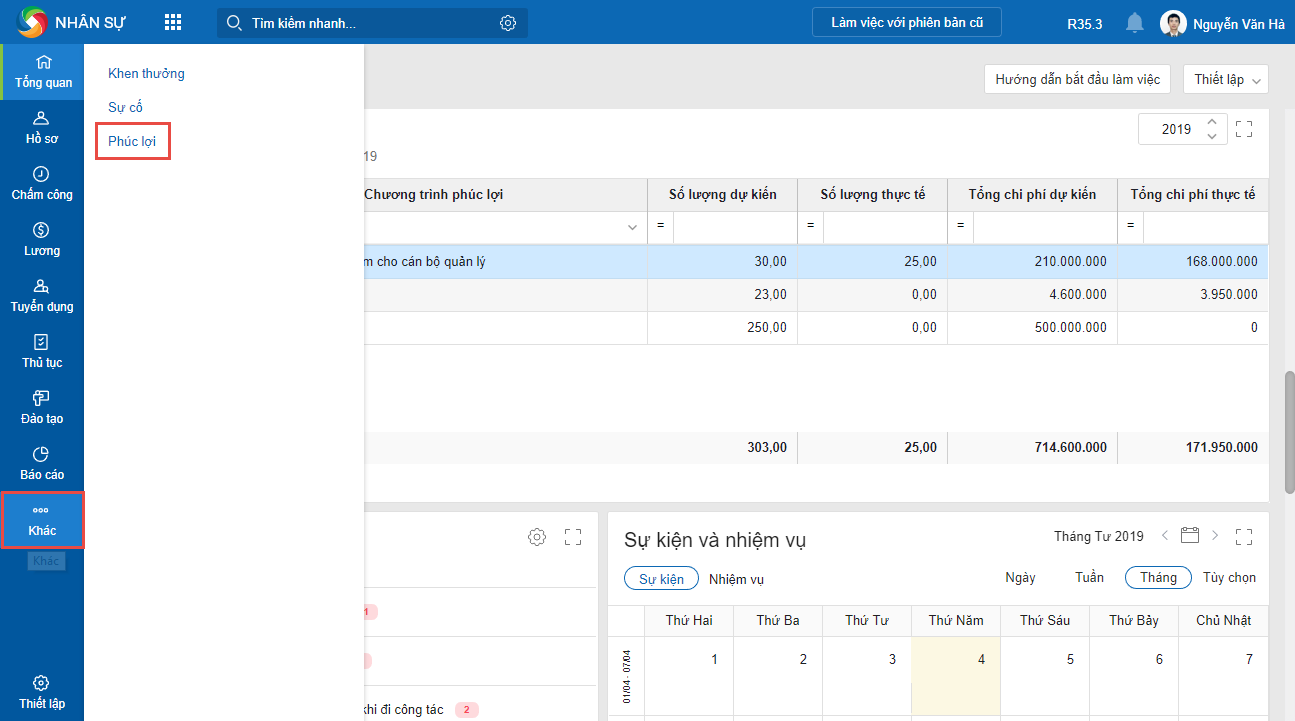
Trên màn hình danh sách chương trình phúc lợi, chọn chương trình phúc lợi, sau đó chọn tab Các khoản chi.
Nhấn Thêm.
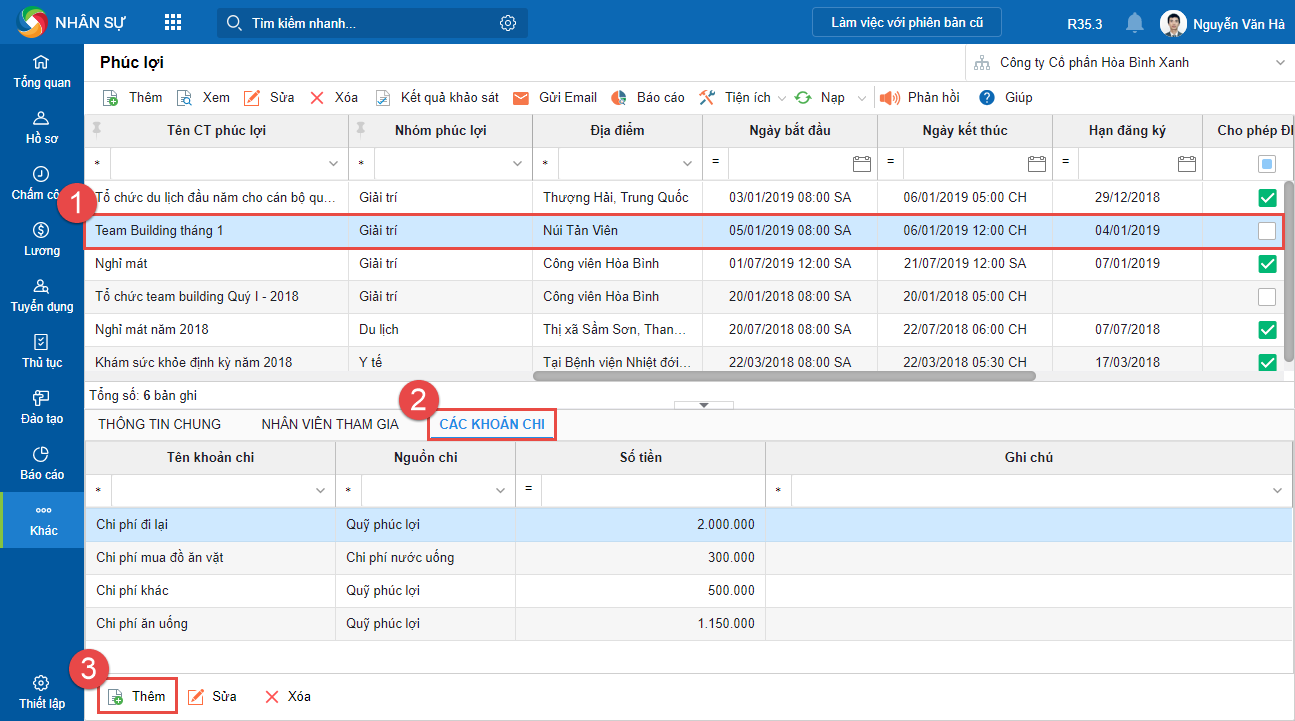
Khai báo khoản chi thực tế phát sinh.
Lưu ý: Để khai báo Tên khoản chi, Nguồn chi nhân sự có thể nhấn vào biểu tượng  để chọn giá trị có sẵn hoặc khai báo bổ sung thêm. Xem cách chọn và khai báo bổ sung thông tin vào danh sách tương tự tại đây.
để chọn giá trị có sẵn hoặc khai báo bổ sung thêm. Xem cách chọn và khai báo bổ sung thông tin vào danh sách tương tự tại đây.

Nhấn Cất.
Lưu ý: Sau khi nhấn Cất, chương trình sẽ tự động cập nhật tổng các khoản chi tại tab Các khoản chi vào cột Tổng chi phí tương ứng với từng chương trình phúc lợi trên danh sách, đồng thời cập nhật vào Tổng chi phí thực tế tại tab Thông tin chung của chương trình phúc lợi.

Bước 5: Xác nhận nhân viên đã tham gia chương trình
Trong số nhân viên đã đăng ký tham gia chương trình phúc lợi, vì một lý do nào đó mà có thể có nhân viên không tham gia được chương trình. Vì vậy, nhân sự cần xác nhận những nhân viên thực tế đã tham gia chương trình để phục vụ cho việc tính toán chi phí và đánh giá chương trình.
Vào phân hệ Khác\Phúc lợi.
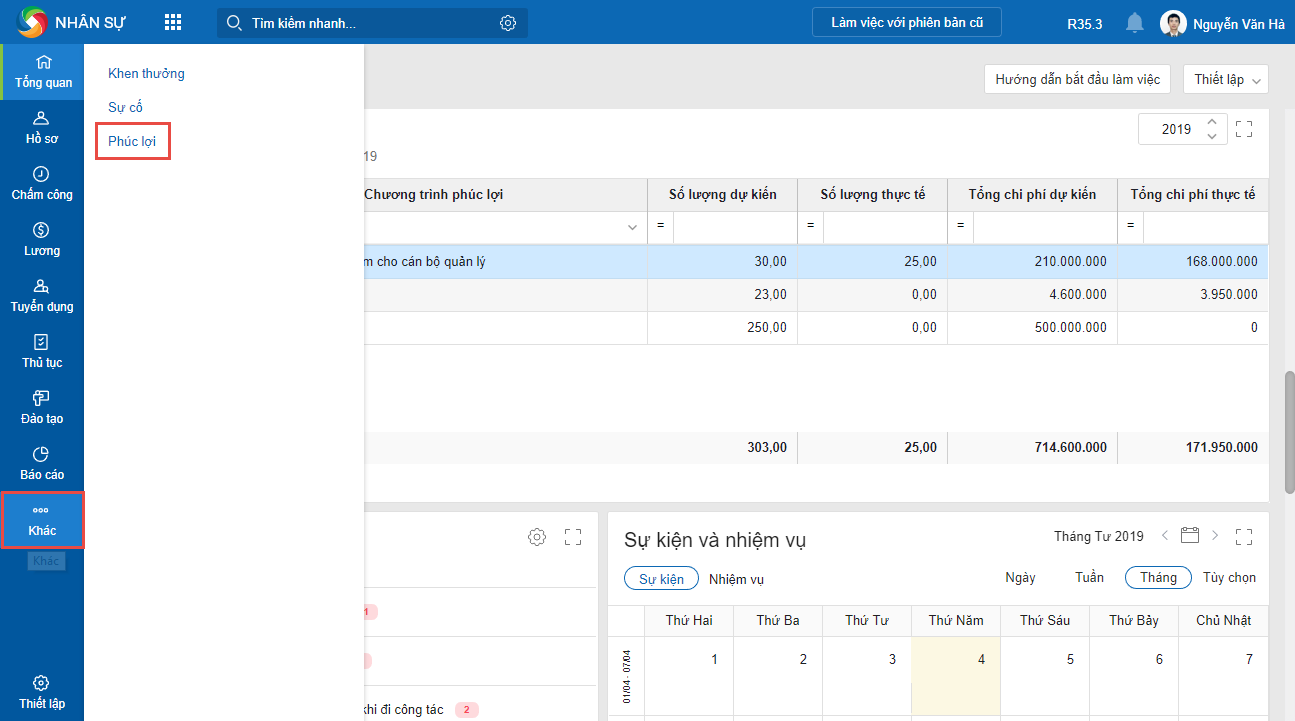
Tại tab Nhân viên tham gia, chọn nhân viên thực tế tham gia, nhấn chuột phải và chọn Đã tham gia.
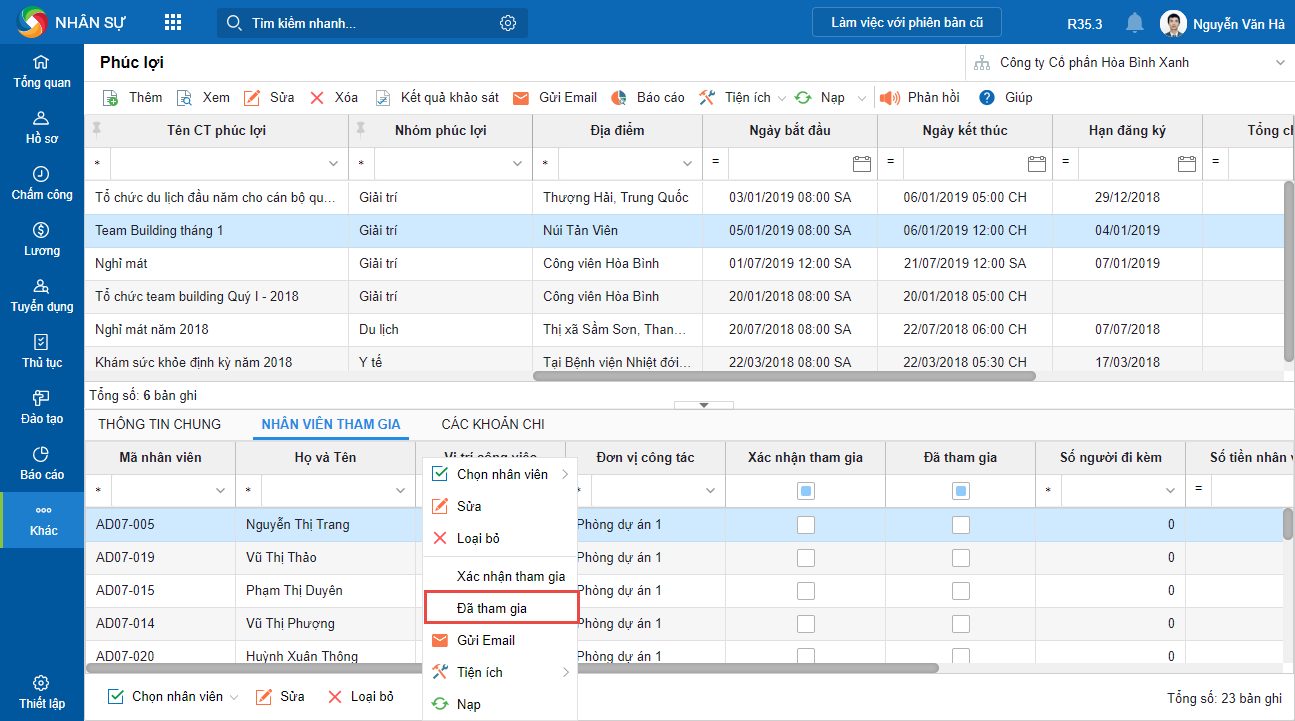
Lưu ý: Khi nhân viên được tích chọn Đã tham gia, chương trình sẽ tự động lấy thông tin của chương trình phúc lợi tương ứng vào tab Phúc lợi trên phân hệ Hồ sơ của nhân viên đó.
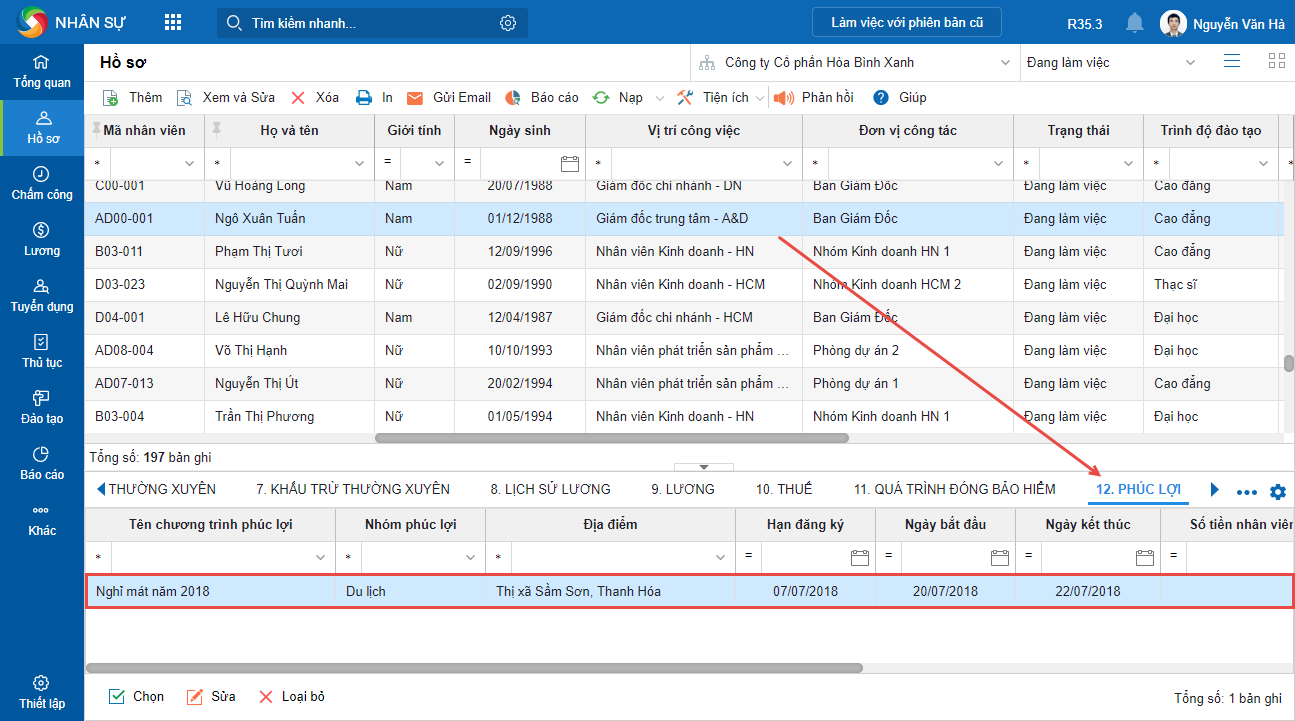


 contact@misa.com.vn
contact@misa.com.vn 024 3795 9595
024 3795 9595 https://www.misa.vn/
https://www.misa.vn/




